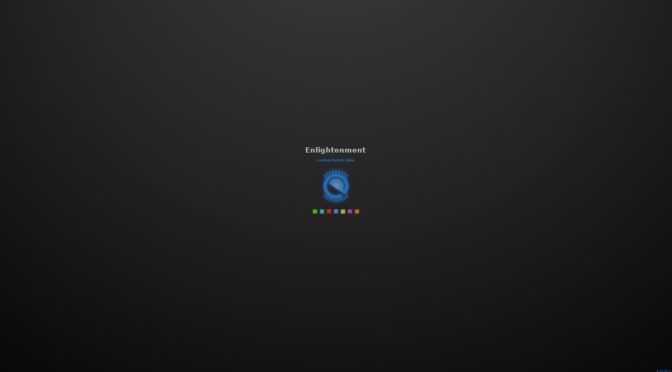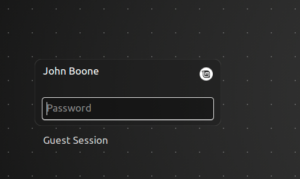Il computer non è una macchina intelligente
Il computer non è una macchina intelligente che aiuta le persone stupide, anzi è una macchina stupida che funziona solo nelle mani delle persone intelligenti.
Umberto Eco, Come scrivere una tesi di laurea con il personal computer, 1986 (prefazione)
I linguaggi di programmazione più popolari
Se vi interessa conoscere la classifica dei linguaggio di programmazione più popolari del momento, esistono ben due indici di rating: TIOBE e PYPL.
L’indice TIOBE è un indicatore di popolarità dei linguaggi di programmazione e viene aggiornato una volta al mese. Le valutazioni si basano sul numero di ingegneri qualificati in tutto il mondo, corsi e fornitori di terze parti. I motori di ricerca più popolari come Google, Bing, Yahoo !, Wikipedia, Amazon, YouTube e Baidu vengono utilizzati per calcolare le valutazioni. È importante notare che l’indice TIOBE non riguarda il miglior linguaggio di programmazione o la lingua in cui sono state scritte la maggior parte delle righe di codice.
L’indice PYPL PopularitY of Programming Language invece viene calcolato analizzando la frequenza con cui vengono eseguite le esercitazioni linguistiche su Google. Più si ricerca un tutorial linguistico, più si presume che la lingua sia popolare. È un indicatore principale i cui dati grezzi provengono da Google Trends.
Di una città non apprezzi
Di una città non apprezzi le sette o settantasette meraviglie, ma la risposta che dà ad una tua domanda.
Italo Calvino
Linux Mint Cinnamon con Enlightenment E21
Già da un po’ di tempo Linux Mint Mint 18 è diventata ufficialmente la mia distro linux preferita. Derivata da Ubuntu, ne eredita la semplicità e l’ottimo supporto all’hardware ma utilizza come interfaccia grafica Cinnamon che trovo davvero ben fatto per le esigenze di chi utilizza il PC come “desktop”, ovvero nella maniera più classica.
Di recente ho avuto modo di provare l’ultima versione di Enlightenment che ho sempre trovato fantastica anche se più adatta all’utente esperto. Si discosta molto da Cinnamon ma merita senz’altro di essere provata da chi, come me, programma. Aggiungerla al sistema tramite apt e i repository PPA è davvero semplice, basta aprire un Terminale e digitare:
$ sudo add-apt-repository ppa:niko2040/e19 $ sudo apt-get update $ sudo apt-get install enlightenment terminology
A questo punto disconnettersi e avviare una nuova sessione selezionando Enlightenment come display manager (se si usa LightDM cliccare sull’icona a fianco del nome utente prima di confermare la password con il tasto INVIO).
Queste istruzioni sono valide ovviamente anche per Ubuntu.